乐的文化知识库
信息部知识库
AI 资源
Cherry Studio使用
办公室运维
NAS客户端安装
NAS客户端连接服务器步骤
Wiki绑定企业微信
会议室预约操作流程
监控VPN变更密码重连说明
会议室音响使用使用说明
第三方邮箱客户端添加阿里邮箱操作指引
海康监控软件添加录像机
大华监控软件添加录像机
浏览器登录网页版查看监控
浩辰CAD软件激活操作手册
打印机连接
企业微信视频文件双击无法播放问题解决方案
查看手机MAC地址教程
电脑连接无线级联麦克风操作文档
-
+
首页
NAS客户端连接服务器步骤
### 步骤 1:启动 Synology Drive 客户端 首先,在您的计算机上打开 Synology Drive 客户端。  ### 步骤 2:连接至服务器 在 Synology Drive 客户端的界面中,点击“立即开始”以连接到您的服务器。 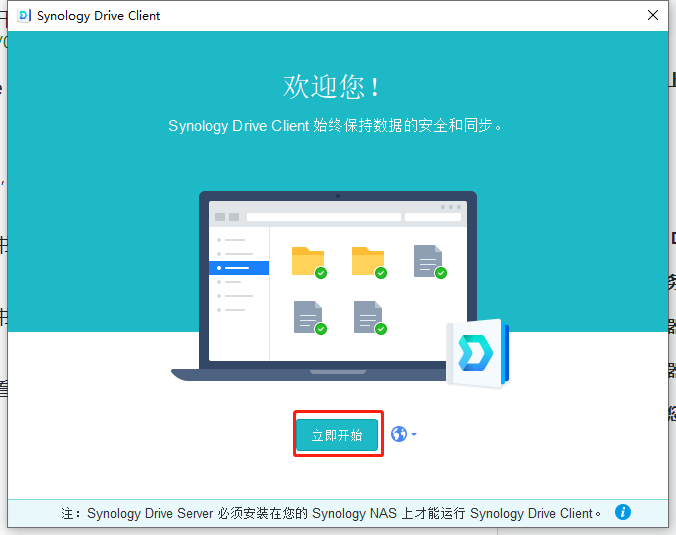 ### 步骤 3:输入登录信息 当出现“连接到服务器”的窗口时,请填写您的Synology NAS地址、用户名及密码,并点击“下一步”。 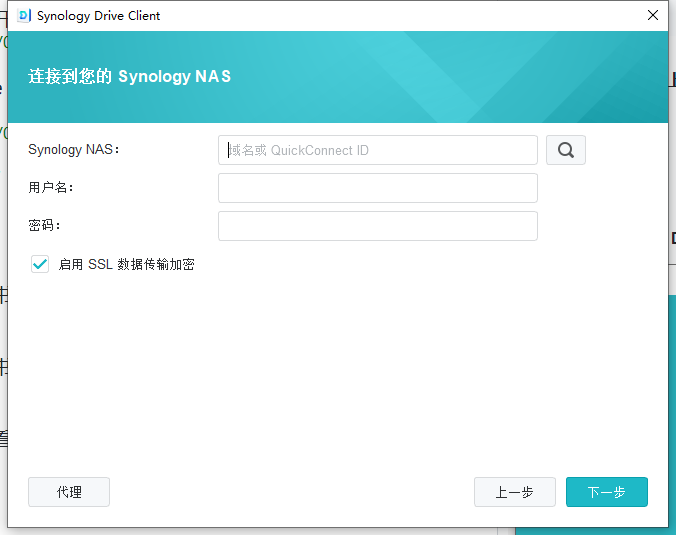 ### 步骤 4:设置同步任务 接下来,选择您想要执行的同步任务类型。 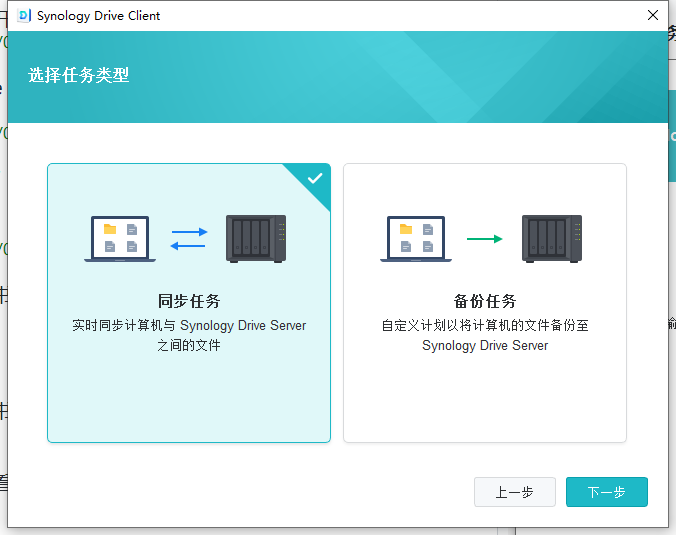 ### 步骤 5:指定同步文件夹 - 在这里,您可以根据需要从个人文件夹或团队文件夹中进行选择。 - 之后,还需要确定这些文件将被同步到本地计算机上的哪个位置。 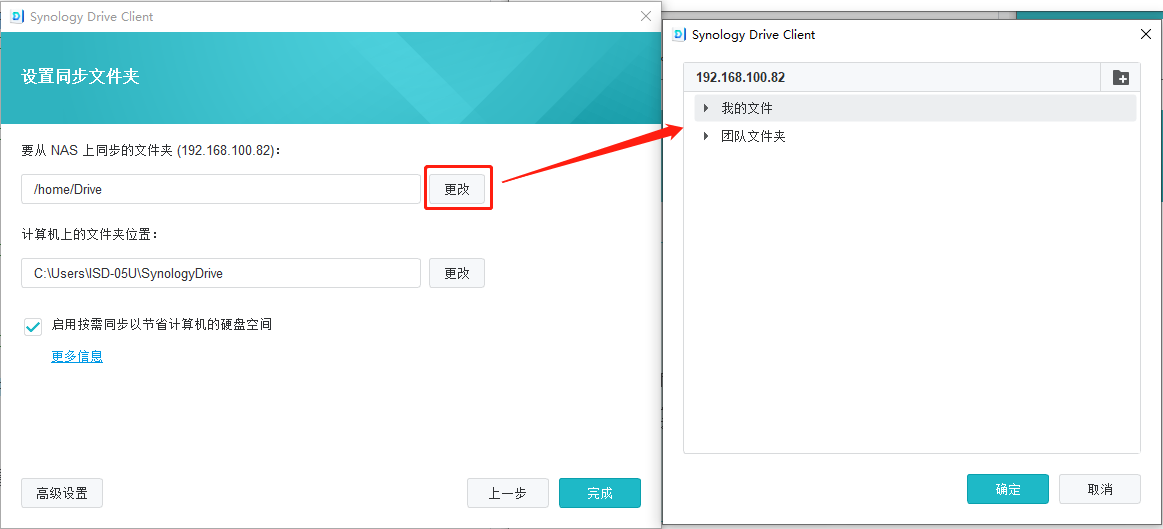 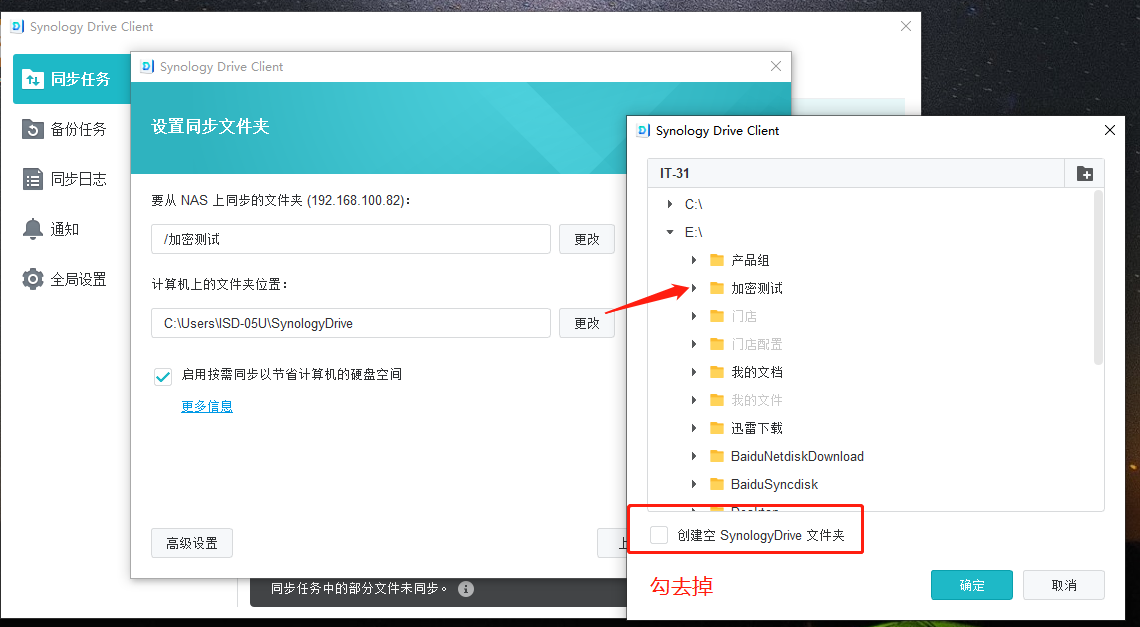 ### 步骤 6:完成配置并查看结果 一旦成功建立了连接,您就能看到已连接的服务器名称及其下的文件夹列表。此时,可以选择性地决定哪些文件夹需要被同步。 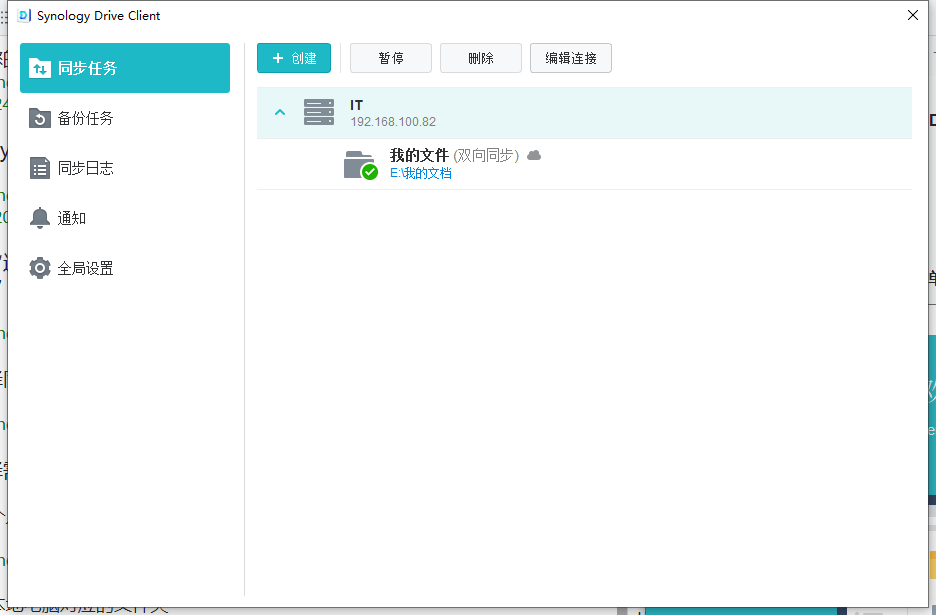 ### **如需获取NAS连接地址,请联系叶建城**
yejiancheng
2025年3月18日 10:15
69
0 条评论
转发文档
收藏文档
上一篇
下一篇
手机扫码
复制链接
手机扫一扫转发分享
复制链接
Markdown文件
Word文件
PDF文档
PDF文档(打印)
分享
链接
类型
密码
更新密码
有效期